- Android
- iOS
Visualizzazione di filmati
Quando un filmato nella vista Galleria Foto sul dispositivo è visualizzato a pieno formato, è possibile toccare ![]() per avviare la riproduzione. La barra di avanzamento e altri comandi di riproduzione sono accessibili durante la riproduzione toccando il display e vengono visualizzati automaticamente quando termina la riproduzione.
per avviare la riproduzione. La barra di avanzamento e altri comandi di riproduzione sono accessibili durante la riproduzione toccando il display e vengono visualizzati automaticamente quando termina la riproduzione.
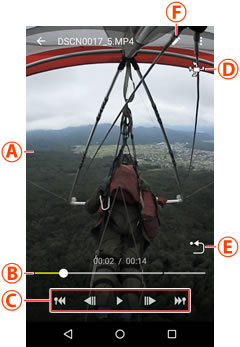
Quando un filmato nella vista Galleria Tutte è visualizzato a pieno formato, è possibile toccare ![]() per avviare la riproduzione. La barra di avanzamento e altri comandi di riproduzione sono accessibili durante la riproduzione toccando il display e vengono visualizzati automaticamente quando termina la riproduzione.
per avviare la riproduzione. La barra di avanzamento e altri comandi di riproduzione sono accessibili durante la riproduzione toccando il display e vengono visualizzati automaticamente quando termina la riproduzione.
Filmati ad alta risoluzione
Alcuni dispositivi potrebbero non essere in grado di riprodurre filmati ad alta risoluzione.


 Display di riproduzione: il display di riproduzione del filmato. Scorrere o strisciare per scegliere un punto di vista.
Display di riproduzione: il display di riproduzione del filmato. Scorrere o strisciare per scegliere un punto di vista. Barra di avanzamento riproduzione: mostra la posizione attuale nel filmato. Trascinare l'indicatore di posizione (○) per visualizzare altri fotogrammi.
Barra di avanzamento riproduzione: mostra la posizione attuale nel filmato. Trascinare l'indicatore di posizione (○) per visualizzare altri fotogrammi. Comandi di riproduzione: usare i pulsanti di controllo per eseguire le operazioni elencate di seguito.
Comandi di riproduzione: usare i pulsanti di controllo per eseguire le operazioni elencate di seguito. Head-Mounted Display (HMD): se si mette in pausa la riproduzione durante la visualizzazione dei contenuti sferici a 360°, verrà visualizzata un'icona
Head-Mounted Display (HMD): se si mette in pausa la riproduzione durante la visualizzazione dei contenuti sferici a 360°, verrà visualizzata un'icona 
 Riporta visualizzazione al centro: tornare alla vista di avvio.
Riporta visualizzazione al centro: tornare alla vista di avvio.
